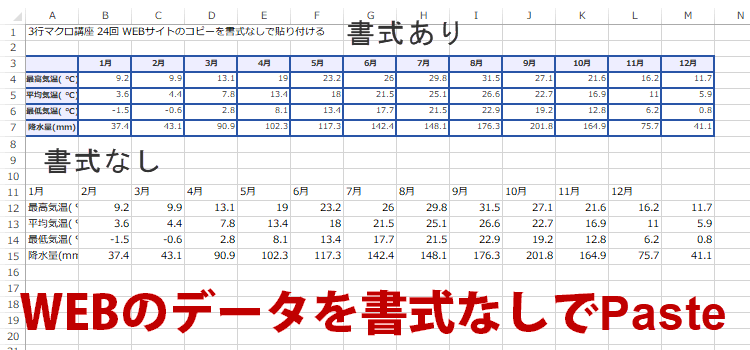WEBの記事を書式なしで貼り付ける
3行マクロ 24回
3行マクロ講座 24回 WEBサイトのコピーを書式なしで貼り付ける
ウェブサイトで仕事に使うのに、ちょうどいいデータなどを見つけてエクセルで利用したい時があります。
しかしそのまま貼り付けるとウェブサイトの書式がそのまま貼り付けられて、楽するつもりが逆に、処理に手間取ることも多いです。
(サンプルファイルは、こちらから 3行マクロ24回サンプルデータ)
Excelバージョン:
WEBサイトのコピーを書式なしで貼り付けるマクロ作り方
WEBデータを書式なしで貼り付けるマクロは、マクロの記録で簡単につくれます。
最初にウェブサイトの文字列コピーしておき、マクロの記録を開始します。
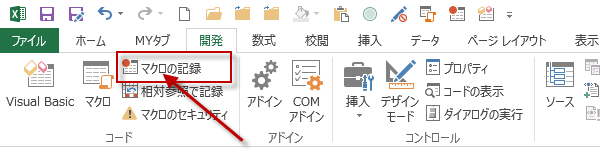
最初にウェブサイトの文字列コピーしておき、マクロの記録を開始します。
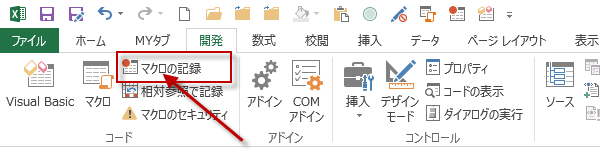
マクロに名前をつけ、保存先を決めますが、個人用マクロブックがおすすめです。
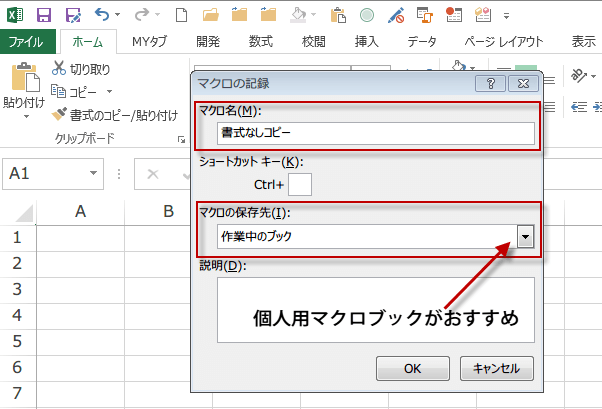
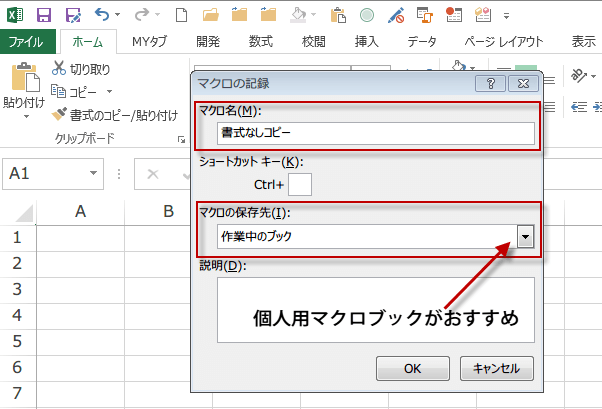
貼り付けボタンから形式を選択して貼り付けをクリックして、テキストを選びます。
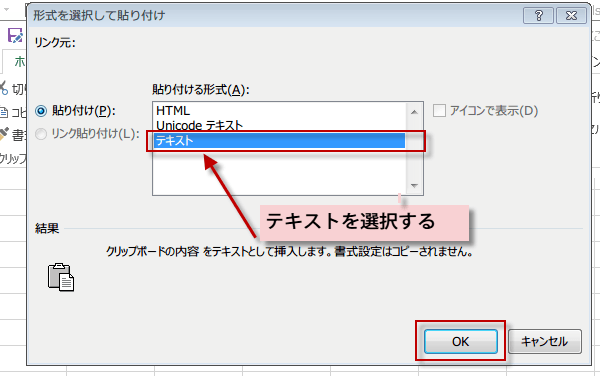
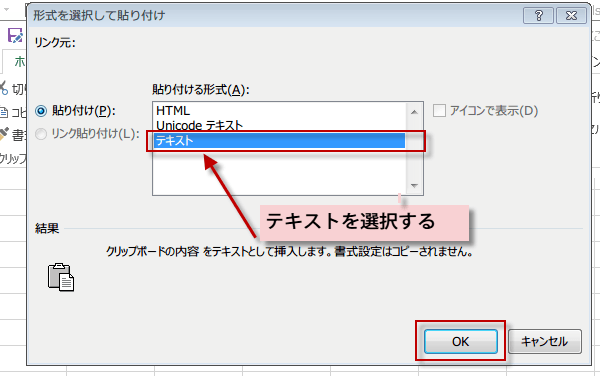
OKボタンをクリックすると、ウェブサイトの文字列が書式なしでExcelのシートに貼り付けられます。
記録終了ボタンをクリックします。
記録終了ボタンをクリックします。
VBEを開いてマクロを見てみましょう。
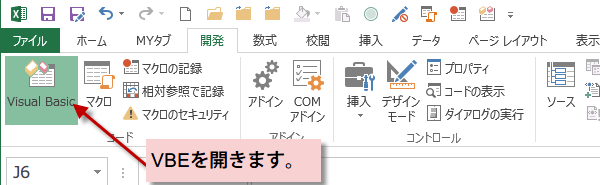
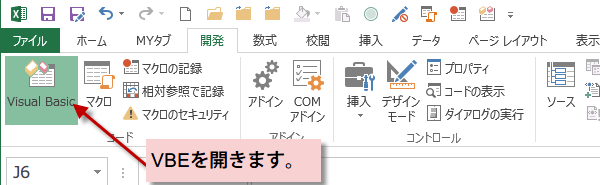
コードの内容は、
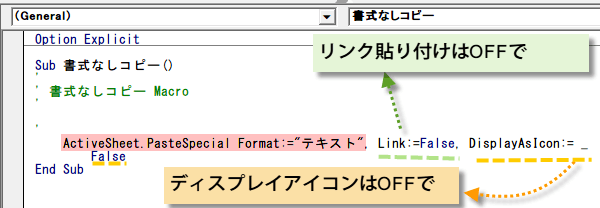
Sub 書式なしコピー()
ActiveSheet.PasteSpecial Format:="テキスト", Link:=False, DisplayAsIcon:= _
False
End Sub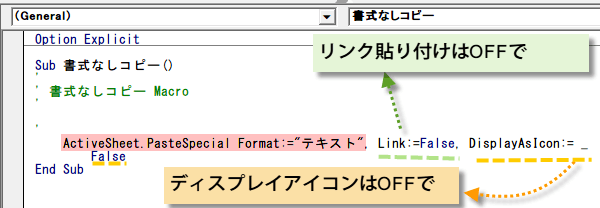
このままで、もちろんOKですが、わざわざリンク貼り付けはオフにとか、アコンで表示はオフでとFalseの指定はなくてもOKなので、削除します。
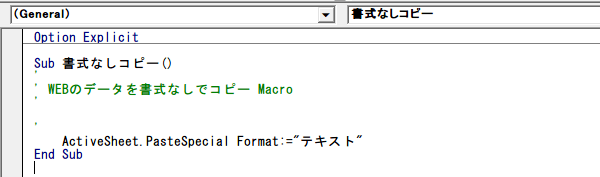
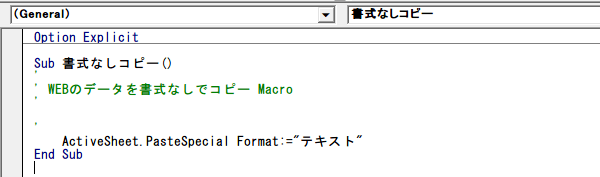
コードは、
Sub 書式なしコピー()
ActiveSheet.PasteSpecial Format:="テキスト"
End Sub
Webの画像をコピーしてサイズを指定して貼り付ける
画像をコピーして貼り付けるコードは、
Sub 書式なし画像コピー()
ActiveSheet.PasteSpecial Format:="ビットマップ"
End Subとなります。
そして、画像サイズを指定するコードを追加すると、
管理人はこのマクロつくって、非常に役にたちましたよ。あると結構便利です。
今日の講義は以上です。お疲れ様でした。
Sub サイズして画像コピーしてはりつけ()
ActiveSheet.PasteSpecial Format:="ビットマップ"
Selection.ShapeRange.LockAspectRatio = msoTrue
Selection.ShapeRange.Width = 198.4251968504
となります。
マクロを実行する前に、画像をコピーして、シートを選択上のセルをアクティブにしておきます。
管理人はこのマクロつくって、非常に役にたちましたよ。あると結構便利です。
今日の講義は以上です。お疲れ様でした。